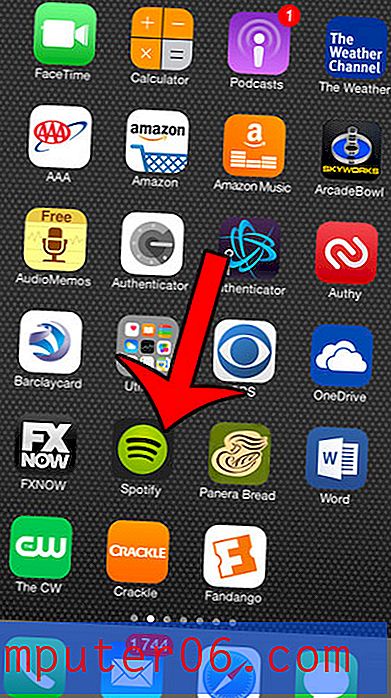Berichtbron bekijken in Outlook 2013
Bepaalde soorten e-mails die u verzendt en ontvangt in Microsoft Outlook, vertonen enkele overeenkomsten met webpagina's. Deze e-mails hebben de HTML-indeling en de weergave en opmaak van de informatie in die e-mails wordt afgehandeld door HTML en CSS.
U bent misschien bekend met het bekijken van de broncode van een webpagina in een browser zoals Chrome of Firefox, en u kunt iets soortgelijks doen in Outlook 2013. Onze tutorial hieronder laat zien hoe u de broncode van een HTML-e-mail in Outlook kunt bekijken 2013 als je iets meer wilt weten over het bericht dat je niet kunt zien door het gewoon in je inbox te lezen.
Hoe de HTML-berichtbron in Outlook 2013 te bekijken
De stappen in dit artikel zijn uitgevoerd in Microsoft Outlook 2013. Als u deze stappen volgt, kunt u de HTML-broncode zien van een e-mail die u heeft ontvangen.
Stap 1: Open Outlook 2013.
Stap 2: Dubbelklik op het e-mailbericht waarvan u de bron wilt bekijken.
Stap 3: klik op de knop Acties in het gedeelte Verplaatsen van het lint bovenaan het venster.

Stap 4: Selecteer de knop Andere opties en klik vervolgens op de optie Bron weergeven .
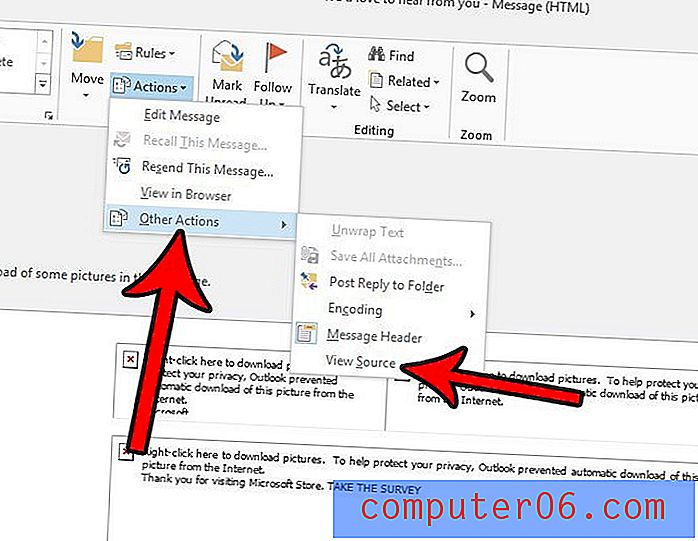
Houd er rekening mee dat als u de optie Bron weergeven niet ziet, de e-mail waarvoor u de bron probeert te bekijken geen HTML-e-mail is en dus geen HTML-broncode heeft om te bekijken. Dit wordt gebruikelijk bij e-mails met alleen tekst.
Zoekt Outlook 2013 niet zo vaak naar nieuwe e-mailberichten als u zou willen? Leer hoe u de frequentie van verzenden en ontvangen kunt verhogen, zodat u vaker dan u momenteel nieuwe e-mailberichten in uw inbox ontvangt.